「ダウンロード」に関するご質問
-
ダウンロードされていないのにポイントが増えました。なぜですか?動画クリエイター 写真クリエイター イラストレーター
新規イラストレーター様、写真クリエイター様、動画クリエイター様向けのボーナスポイント制度がございます。※
■イラストレーターの場合
新規イラストレーター会員登録時に20ポイント、
本人確認書類が初めて確認された時に40ポイント、
本サイトにアップロードしたイラストが初めて公開された時に60ポイントが加算され
公開素材が初めて10点に達した時に80ポイントが、30点に達した時に100ポイントが加算されます。
■写真クリエイターの場合
新規クリエイター会員登録時に20ポイント、
本人確認書類が初めて確認された時に40ポイント、
本サイトにアップロードした写真が初めて公開された時に60ポイントが加算されます。
公開写真が初めて80点に達した時に30ポイントが、150点に達した時に70ポイントが加算されます。
■動画クリエイターの場合
新規クリエイター会員登録時に20ポイント、
本人確認書類が初めて確認された時に40ポイント、
本サイトにアップロードした写真が初めて公開された時に60ポイントが加算されます。
投稿するだけでポイントがもらえるチャンスです!ぜひご活用くださいませ。
※新規イラストレーター様、写真クリエイター様、動画クリエイター様向けのボーナスポイント制度運用開始以前の登録・本人確認・公開については適用対象外となりますのでご了承ください。
関連ヘルプ:ダウンロードポイントの内訳が知りたいです。
-
作成したデザインデータをダウンロードする(PDF)機能 印刷 デザインAC
作成したデザインデータをPDFファイルでダウンロードできます。
- 上部メニューバーの[ダウンロード]をクリックする。
- ファイル名を編集する。
- ファイルタイプを[PDF]にする。
- [印刷用/印刷以外]を任意で選択。
- [ダウンロード]をクリック。
印刷用の場合、[トンボと塗り足し]ボタンをチェックすることでトンボ(印刷の目印)と塗り足し(トンボ部分まで塗りを拡張した部分)がデータに反映されます。
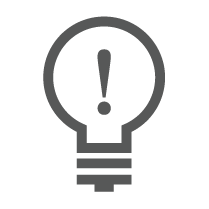 エディター上に[塗り足し]を追加する場合、ヘルプ:[塗り足し用の枠を表示する]を参考下さい。
エディター上に[塗り足し]を追加する場合、ヘルプ:[塗り足し用の枠を表示する]を参考下さい。 -
自分の投稿した写真を、自分でダウンロードしても良いですか?写真クリエイター
利用規約で禁止している不正ダウンロードにあたるので、禁止です。
《不正ダウンロード一例》
・投稿した素材を、自分でダウンロードする行為
・友人や知人に素材ダウンロードを依頼しダウンロードしてもらう
・システムを利用し、IPアドレスを分散し、ダウンロードを繰り返す
・その他素材の利用を目的としたダウンロードではなく、報酬を目的としたダウンロードと判断できる場合
換金申請後の審査で上記の行為が発覚した場合、アカウントの一時停止後に報酬の送金停止、その時点で保有されているポイントの没収、投稿作品の削除などの措置を講じます。
強制退会などの措置を講じる場合もございますので、ご注意いただきますようお願い致します。
自分の写真を確認のためにダウンロードしたい場合は、
投稿写真一覧のサムネイル下部の「この素材をダウンロード」から、データをダウンロード可能です。
ここからダウンロードした場合はポイント加算されず、不正ダウンロードにはなりません。

-
イラストや写真の左上に表示されている★印(星マーク)はどういう意味ですか?ダウンロード会員
弊社ではご投稿者(一般のイラストレーター様・写真クリエイター様)向けの広告サービスを実施しており、そちらのサービスにお申し込み頂いたご投稿者様の素材に星マークを表示しております。
無料会員様でもダウンロードが可能でございますのでご安心ください。 -
無料ダウンロード会員です。本日初めての検索で「検索は「1日4回」までです。」というメッセージが表示されます。なぜですか?無料ダウンロード会員
誠に恐れ入りますが、推奨環境からご利用いただいているかご確認ください。
推奨環境外からのご利用は、機能が正常に動作しない可能性がございます。
推奨ブラウザからのご利用でも、バージョンが古いままご利用いただいている場合もございますので、
一度ご確認いただけますと幸いです。
推奨環境:https://help.freebie-ac.jp/detail/54
現在推奨環境からご利用いただいております場合は、一旦ログアウトしていただき、
ブラウザのキャッシュクリア後、再度ログインしてご利用をお試しくださいませ。 -
作成したデザインデータをダウンロードする(JPG)機能 印刷 デザインAC
作成したデザインデータをJPGファイルでダウンロードできます。
- 上部メニューバーの[ダウンロード]をクリックする。
- ファイル名を編集する。
- ファイルタイプを[JPG]にする。
- 任意のサイズに変更する。
- 任意の品質に変更する。
- [ダウンロード]をクリック。
品質を0%に近づけると、ファイルの容量が軽くなりますが、低画質になります。
100%に近づけると、高画質になりますが、ファイルの用量は重くなります。
 ダウンロードには無料会員登録が必要です。
ダウンロードには無料会員登録が必要です。 -
ダウンロードした素材を年賀状へ印刷したいです。やり方を教えてください。ダウンロード会員 年賀状AC
年賀状の宛名面へ印刷される場合は、
イラストAC・写真AC・年賀状ACなどから、それぞれご希望の画像を正しい手順でダウンロードしてください。
ダウンロードが完了したら、ダウンロードした画像をダブルクリックで開いて
デスクトップ上部の「ファイル」や「編集」などのメニューから
「プリント」もしくは「印刷」を選択して、プリンター印刷画面を起動させてください。

起動させたら、プレビュー画面を確認して、年賀状をセットして印刷してください。
また、無料画像加工編集ソフトのデザインACからも、ダウンロードした画像をアップロード、レイアウトを編集して印刷可能です。
ぜひご利用くださいませ!
プリンターの用紙設定は下記URLをご参考くださいませ。(外部サイトへリンク致します。)
給紙トレイ・用紙の向き・裏表などをご確認いただいた上で、印刷していただきますようお願い致します。
CANON:https://ink-revolution.com/index.php/nengajoprint2.html
EPSON:https://faq2.epson.jp/web/Detail.aspx?id=35225
ブラザー:https://support.brother.co.jp/j/b/faqend.aspx?c=jp&lang=ja&prod=dcpj940n&faqid=faq00010689_011
参考ブログ:10分で誰でも簡単!2021年年賀状づくり
-
作成したデザインデータをダウンロードする(PNG)機能 印刷 デザインAC
作成したデザインデータをPNGファイルでダウンロードできます。
- 上部メニューバーの[ダウンロード]をクリックする。
- ファイル名を編集する。
- ファイルタイプを[PNG]にする。
- 任意のサイズに変更する。
- [ダウンロード]をクリック。
PNGファイルの場合、作成したデザインに背景がない(または一部のみ)場合、透過素材にすることが可能です。
透過素材にする場合は、ダウンロード時に[透明な背景]のチェックボックスを[オン]にしてください。
 ダウンロードには無料会員登録が必要です。
ダウンロードには無料会員登録が必要です。
透過素材にできない場合、デザインの背景に素材がある場合があります(白色の図形など)。 -
よくダウンロードされていた素材が、ダウンロードされなくなりましたが、なぜですか?写真クリエイター イラストレーター
イラストAC・写真ACは「ユーザーが探している素材を、検索結果に表示すること」を目的に、検索アルゴリズムの改善を日々行っています。
そのため、検索順位は定期的に変更されます。
ユーザビリティを優先した検索結果であり、一部のクリエイターを優遇・冷遇するものではありません。
検索順位についてお問い合わせを頂いた場合、個別回答や、順位調整などはできかねますこと、予めご理解ご了承くださいませ。 -
プレゼン資料AIで生成したプレゼンテーション資料は編集できますか?デザインAC
はい。編集可能です。
生成したデザインデータは、デザインACのエディター上ですぐに編集ができます。
ページの追加やコピーなども行えます。
また、パワーポイント形式のPPTXファイルをダウンロードし、パワーポイント上で編集することも可能です。
ぜひご活用ください。
-
ダウンロードしたデータの画像が、ぼやけます。改善方法はありますか?デザインのダウンロード デザインAC
エディター上では素材は鮮明に表示されているのに、デザインデータをダウンロードするとぼやける場合、使用している画像の画質や素材形式が原因の可能性があります。
改善方法を下記にご提案します。お試しください。
(1)使用(アップロード)した素材の画質を確認する
使用(アップロード)素材の画質を確認してください。
使用されている素材の画質が低い(低画質)ため、ぼやけている可能性があります。
可能であれば、300dpi以上の素材をアップロードすることをお勧めします。
もし低画質の素材しか所持していない場合、ACワークスが運営するサイト[拡大AC※]を使用することで解決する場合もあります。お試しください。※参考ヘルプ:https://help.freebie-ac.jp/detail/152
なお、素材の画質が良い場合でも、エディター上で素材を拡大して使う等、極端な使用方法をしている場合は画像がぼやける場合があります。
ご使用方法に沿ったサイズの素材をご用意してください。(2)ソーシャルメディア(SNS)にアップロードするデザインデータはPNGでダウンロードする
SNS(X(旧:Twitter)、facebook、Instagram等)では、ユーザーが投稿するアップロード画像は圧縮される場合があります。そのため、ぼやけた画像になる場合があります。
SNS用にデザインデータをダウンロードする場合は、拡張子をPNGにしてダウンロードすることをお勧めします。なお、小さなテキストや繊細なフォントを使用した場合も、PNG形式でダウンロードすることをお勧めします。
(3)別の拡張子でダウンロードしてみる
デザインACは、JPG/PNG/PDF(印刷用・WEB用)の拡張子タイプがダウンロードできます。
作成したデザインによって最適な拡張子を選択することで、解消する場合があります。JPG・・・メールの添付などに適している。
PNG・・・WEB用に適している。
PDF・・・印刷用(チラシやポスター等)に適している -
まとめてダウンロードができませんプレミアム会員
考えられる原因はこちらです。
1.無料会員アカウントでログインをしている
「まとめてダウンロード」はプレミアム会員様限定の機能です。
無料会員アカウントでログインしている可能性がありますので、お確かめください。
まだプレミアム会員にお申込みでない方はこちらよりお申し込みください。2.デザインACのプレミアム会員に登録している
デザインACのプレミアム会員は、素材サイトのご利用は無料会員と同じ扱いになります。
素材サイトもプレミアム会員としてのご利用をご希望の方は、こちらから素材サイトもプレミアム対象となるプレミアムプランにお申込みください。
3.プレミアム会員の自動更新時にクレジットカード決済に失敗し、支払い保留になったためプレミアム機能が制限されている
自動更新時にクレジットカード決済が失敗する原因として、登録されているクレジットカードの有効期限切れや、ご利用限度額を超えてしまっているなどが挙げられます。
こちらのヘルプを参考に、未払い分をお支払いいただくとプレミアム機能がすぐにご利用いただけます。 -
有料のダウンロード素材がありました。無料でダウンロードできる素材と何が違いますか?写真 イラスト
「acworks」名義で当社が公開している素材を、「プレミアム素材」として有料ダウンロード販売している素材があります。

無料会員はダウンロード料をお支払いいただくことでダウンロードが可能になります。
また、プレミアム会員はプレミアム素材も追加料金なしでダウンロードし放題になります。
プレミアム素材も他の無料ダウンロード素材と同じく、利用規約内でご利用が可能です。
商品化ライセンス規約内のご使用を行う際は、別途商品化ライセンス購入が必要です。
参考ヘルプ
-
被写体の権利について写真 イラスト
■ 被写体の権利について
素材に個人が特定できる人物が映っている場合、その方の肖像権に配慮する必要があります。
当社では、そのような人物が写った素材について、原則として投稿者であるクリエイターにモデルリリース(肖像権使用許諾書)の取得と提出を義務づけています。
また、素材の「詳細ページ」に「モデルリリース:取得済み」と記載があるものは、モデルリリースが確認済みの素材です。
さらに、特定の建物・敷地、ペット、アート作品などに関しては、その権利を持つ第三者からの許可を得るためのプロパティリリースという書類も存在します。
当社では、モデルリリース・プロパティリリースが確認できている素材を除き、すべての素材の権利状況を保証しているわけではありません。
許可が必要かどうかは素材の内容や使用目的によって異なるため、利用者ご自身の判断で確認し、必要であれば使用用途を明確にした上で被写体に確認をお願いいたします。「取得済み」の表示がない場合、その素材が必ずしも使用許諾を必要としないこともありますが、権利者の許可状況は完全には確認できていません。
ご使用にあたっては必要に応じて権利保有者または管理者に確認を取っていただくなど、十分にご注意ください。
なお、当社では使用許諾の取得代行は行っておりませんので、あらかじめご了承ください。
モデルリリースやプロパティリリースの詳細は以下をご参照ください。
■ モデルリリースとは
モデルリリースとは、個人が特定できる人物が写っている写真について、その人物に写真の使用を承諾してもらう肖像権使用許諾書のことです。
素材ページに「モデルリリース取得済」と表示がある場合は、許諾が確認されているため、利用規約の範囲内で安心して使用できます。
一方、「モデルリリース取得済」の表示がない素材では、肖像権の許諾が取れているかは確認できません。 ただし、使用方法によっては肖像権を侵害しない範囲で利用可能なケースもあります。 (例:雑踏の写真で個人が特定できないようにぼかしを入れる、足元だけをトリミングする など)※モデルリリースの有無にかかわらず、
- 被写体に不利益や名誉・品位を傷つける使い方
- 被写体を他人であるかのように見せる使い方
上記はイラストAC利用規約 、 写真AC利用規約 で禁止されています。
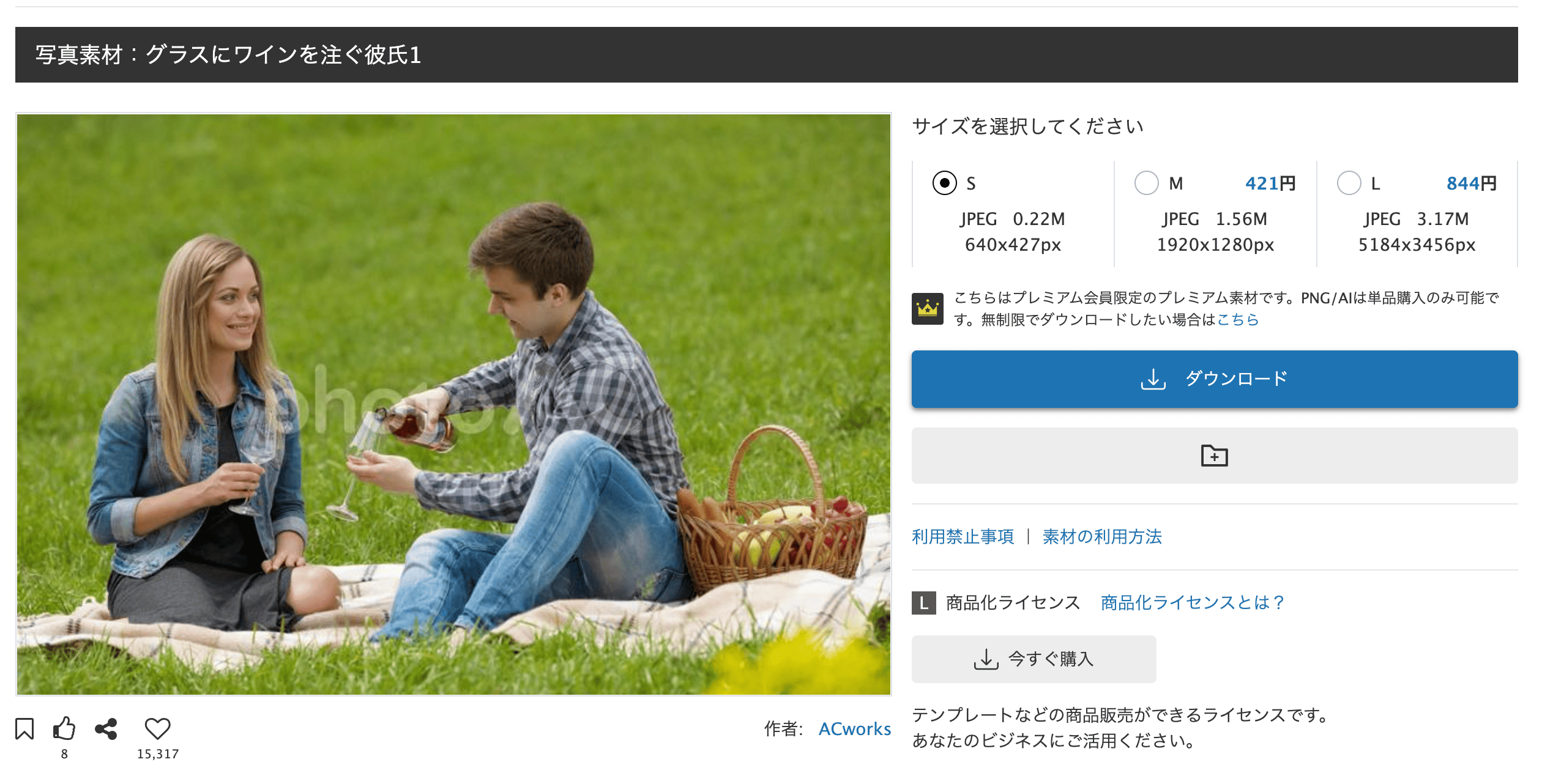
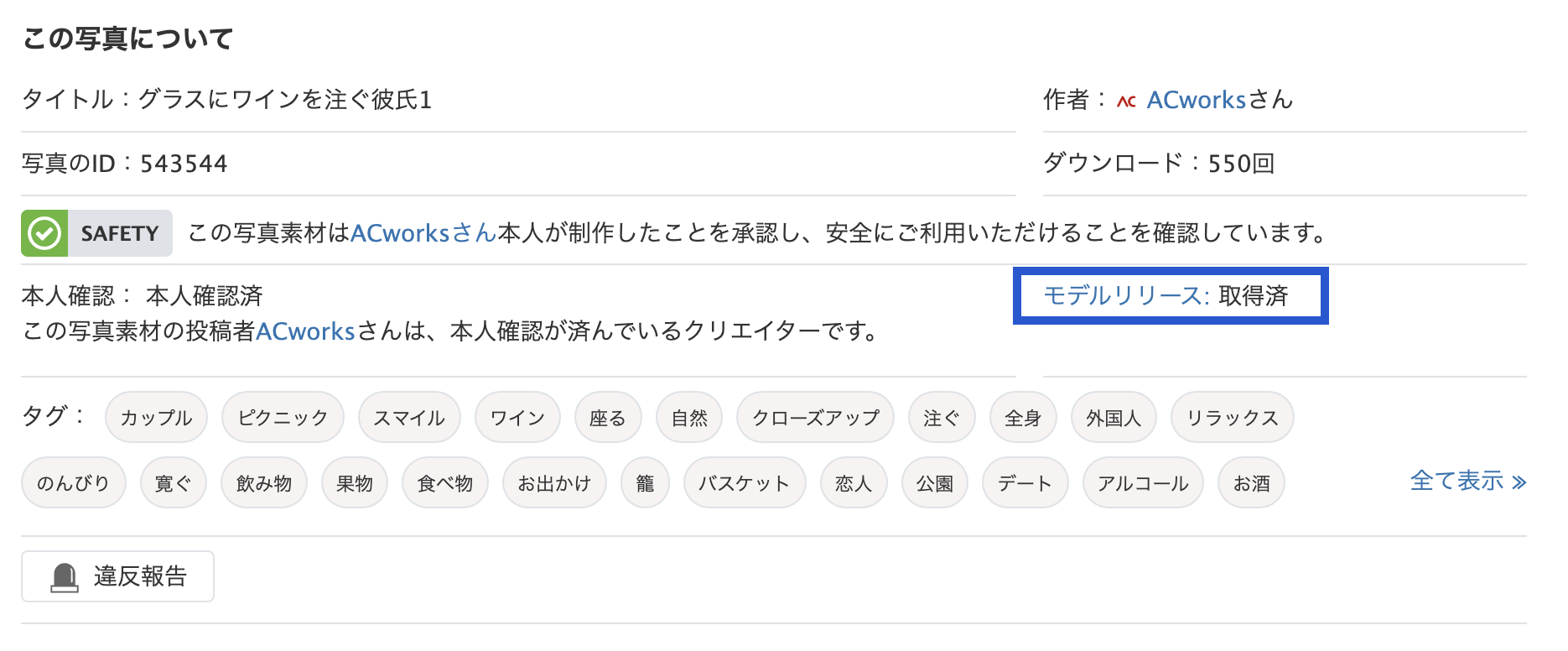
■ プロパティリリースとは
プロパティリリースは、第三者が所有・管理する建物・施設、アート作品、ペットなどが被写体となる場合に、その所有者からストック素材としての使用を許可してもらう書類です。
被写体が法的に保護されている場合や所有者が管理している場合、許可を得ずに使用するとトラブルにつながる可能性があります。
- 風景の一部として偶然写り込んだ程度であれば、通常は使用許可が不要とされることが多いです。
- しかしメインの被写体として使う場合は、事前に使用目的を明確にし、権利者の許可を取ることをお勧めします。
撮影時にプロパティリリースが取得されている素材では、詳細ページにその旨が記載されています。
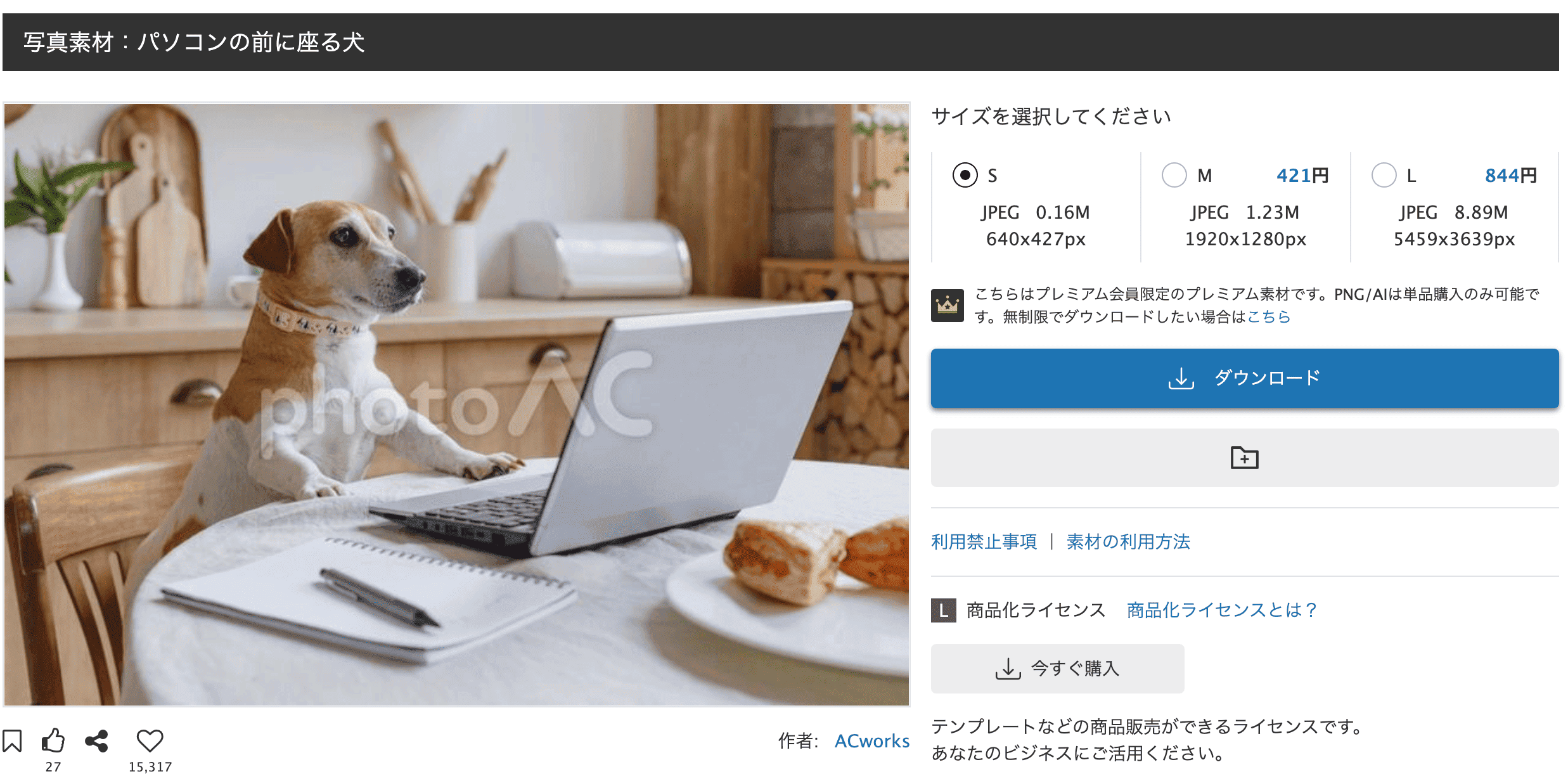
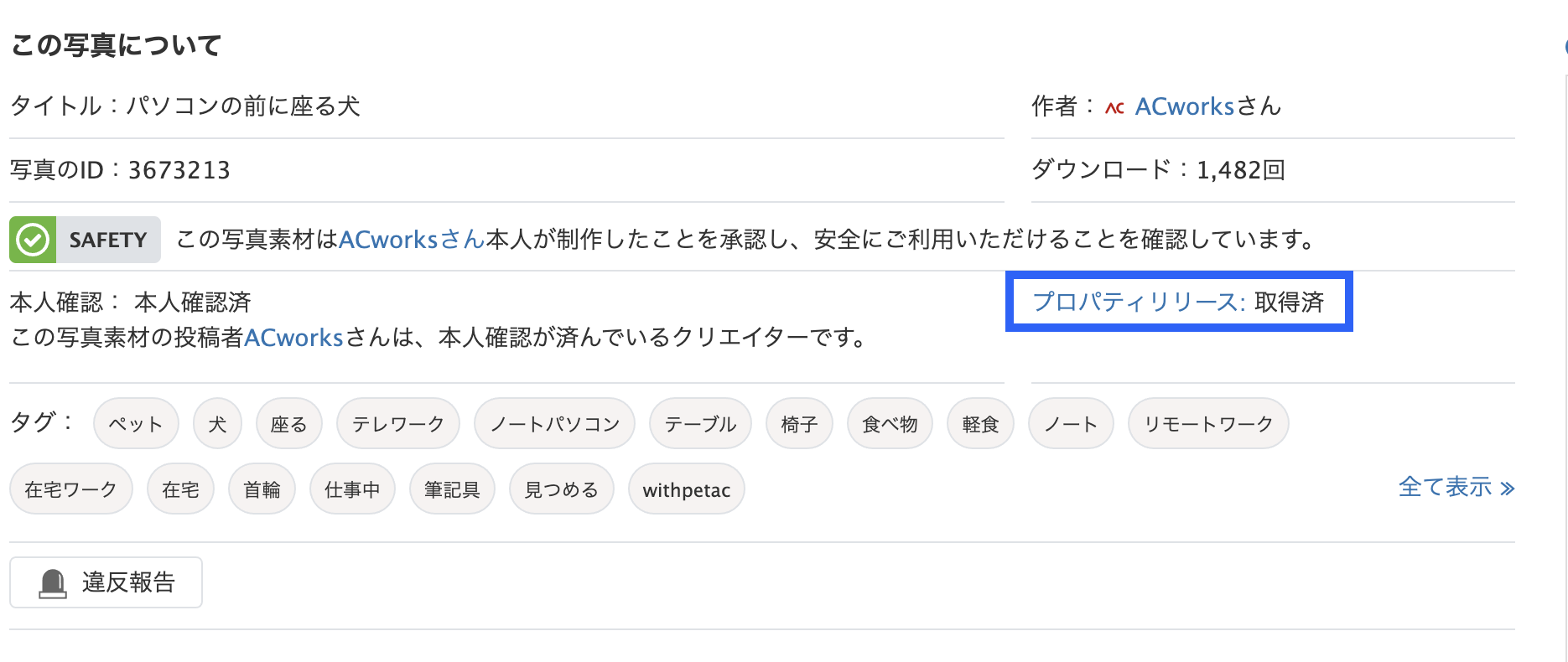
■ イラストに描かれているモチーフに関する権利について
素材に特定の人物・キャラクター・作品・商標などが描かれている場合、
肖像権・著作権・商標権などの権利に配慮する必要があります。イラストACの一部のイラストは、第三者の著作権、財産権、商標権等の対象となる可能性があり、
第三者の同意またはこれらの権利のライセンスが必要とされる場合があります。当社では、独自の審査基準を用いて審査に通った素材のみを公開していますが、すべての素材の権利状況を保証しているわけではありません。
イラストの使用に必要な権利やライセンスの有無、および使用の可否は、素材の内容や利用目的によって異なります。そのため、ご利用者ご自身で内容を確認し、必要に応じて、使用用途を明確にしたうえで投稿したイラストレーターへご確認ください。
なお、当社では使用許諾の取得代行は行っておりませんので、あらかじめご了承ください。
安全かつ適切な利用のため、必要に応じて専門家や権利管理者へのご相談をおすすめします。
-
イラストACや写真ACの検索結果画面左にある検索フィルターが表示されません。どうすれば表示できますか?ダウンロード会員
検索フィルターは閉じたり、開いたりできます。
検索フィルターを表示したい場合は、検索バーの左にある「フィルター」をクリックしてください。
-
デザインACのエディターツールを使ってダウンロードしようとしましたができません。なぜですか。デザインAC
デザインACでは、ポイント取得不正対策のため、データダウンロードを行う場合はエディター上で「デザイン編集」をしていただく必要があります。

-
AI生成ツールを使用した素材を非表示にしたいです。どうすればいいですか?プレミアム会員
素材検索の初期設定で、AI生成ツールを使用した素材は非表示になっています。
設定は、検索の[絞込]から確認できます。

-
AI生成ツール素材を検索したいです。どうすれば良いですか?プレミアム会員
素材検索バーから、「絞込」を選択し、[ AI生成ツール使用素材を除く ]のチェックを外していただくことで、AI生成ツール素材も含めた検索が可能になります。

-
素材をダウンロードしたら、"このファイルは空です"と表示されます。解決方法はありますか?プレミアム会員 不具合 FreebieACメールマガジン
ダウンロードをして頂いたファイルはzip形式(圧縮形式の一つ)ですので、解凍してご使用下さい。
解凍ソフトをお持ちでない場合は、恐れ入りますがインストールを行ってからご利用下さい。
※素材は、ZIPで圧縮されています。解凍ソフトがインストールされていない場合は、インストール後ダウンロードしてください。
なお、ご使用中の解凍ソフトを変更いただくと解消する場合があります。
別の解凍ソフトに変更いただき、再度解凍をお試しください。
-
素材やテンプレートをダウンロードするとき、動画広告が表示されません。対処法を教えてください。写真 テンプレート
動画広告が表示されずダウンロードができない場合、下記をご確認の上お試しください。
<広告ブロッカーを利用している場合>
ご利用中の広告ブロッカーが原因の恐れがあります。
ご利用のブラウザやデバイスに広告ブロッカーがインストールされているか確認し、一時的に無効に無効にする、ご利用サイトをホワイトリストに追加する等、
ご利用中のブロッカーの設定をご確認ください。
<ブラウザの設定の確認>
プライバシー設定で広告のブロックが有効になっている可能性があります。ブラウザの設定で広告のブロックを無効にする等、ご利用中のブラウザの設定をご確認ください。
<キャッシュのクリア>
ブラウザのキャッシュが関係している場合があります。ブラウザのキャッシュをクリアし、ページリロードをお試しください。
<ご利用ブラウザの確認>
ご利用中のブラウザの問題の可能性があります。他のブラウザで確認し、同じ問題が発生するかご確認ください。
